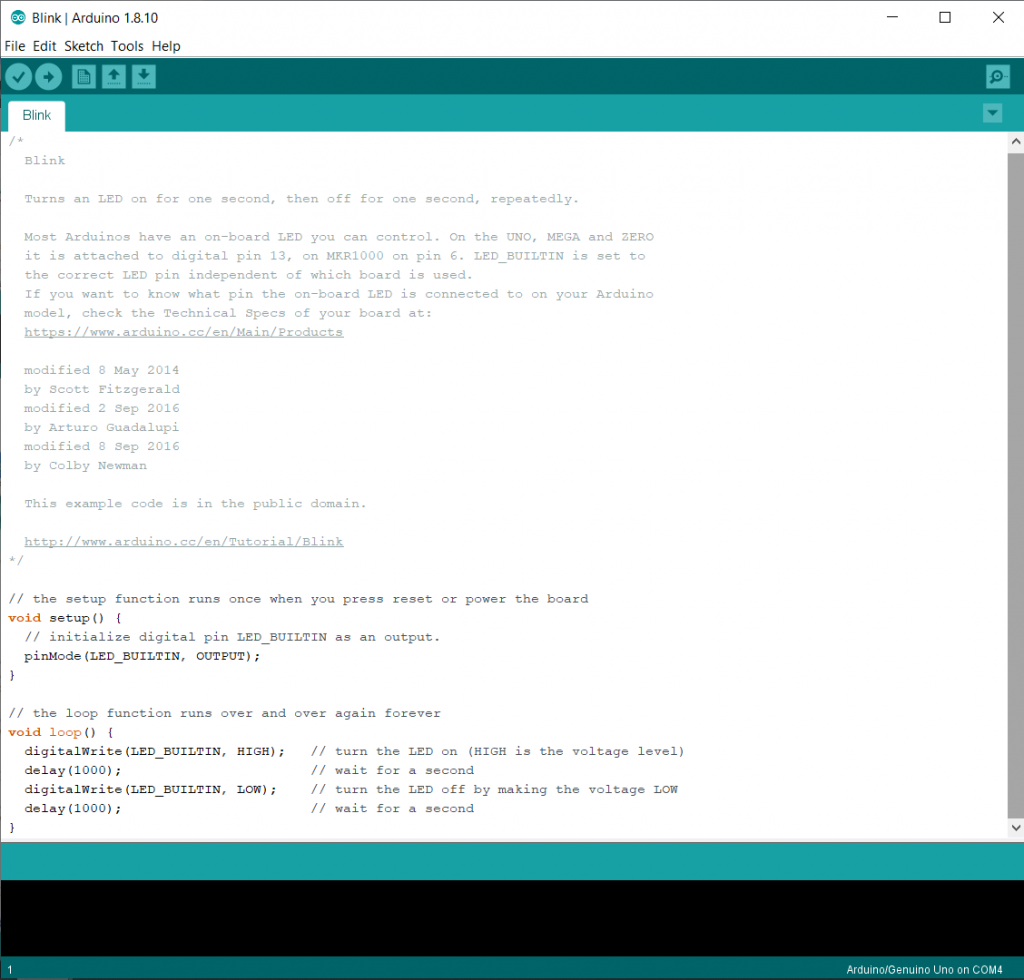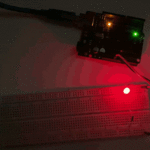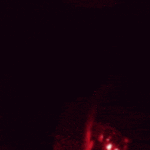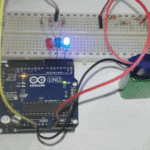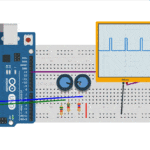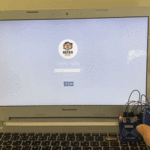مقدمة
في هذا الدرس ستتعلم برمجة الاردوينو لتجعل الـ LED الملحق به تومض.

المواد والأدوات
1× اردوينو اونو

1× سلك اردوينو
الليد الملحقة بالاردوينو (L LED)
يتمتع الاردوينو بموصلات في كلتا الجهتين والتي تساعده على الإرتباط مع أجهزة إلكترونية أخرى أو مع مختلف اللوحات المتاحة التي تساعد في توسيع إمكانياته.
يمتلك الاردوينو LED ملحقة به والتي يمكن لنا أن نتحكم بها عن طريق البرمجة مباشرة.
يرمز لها عادة بالـ(L LED) ويتم التحكم بها بواسطة المنفذ الرقمي 13.
مجرد توصيل لوحة الاردوينو بجهاز الكمبيوتر ستعمل (L LED) بدون تحميل أي برنامج، في حال كانت لا تعمل فعلينا التحقق من سلامة سلك USB أو سلامة لوحة الاردوينو.
توجد ال (L LED) داخل محيط الدائرة الحمراء في الصورة التالية:
الكود البرمجي
في هذا الدرس ستعيد برمجة الاردوينو بإستعمال برنامجك الخاص ثم ستغير معدل وميض الـ(L LED).
في الدرس السابق تم تثبيت برنامج الاردوينو IDE
يمتلك برنامج اردوينو (IDE) العديد من البرامج الجاهزة التي يمكن لك تحميلها واستعمالها بسرعة، وذلك يشمل مثال الوميض يمكنك استخدامه لاختبار الاتصال بين جهاز الكمبيوتر ولوحة اردوينو.
حمل كود الوميض Blink من خلال:
File-> Examples-> 01.Basics
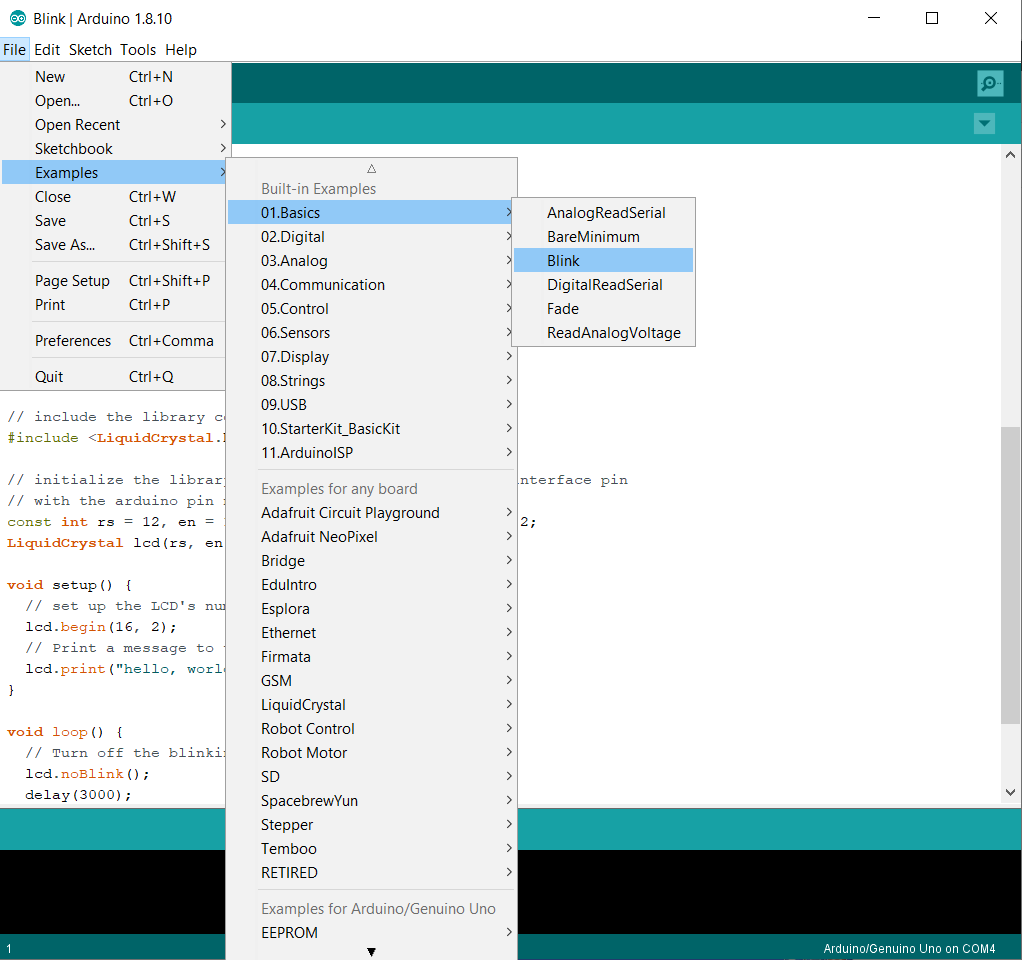
عندما تفتح النافذة كبرها حتى تشاهد الكود البرمجي لبرنامج الوميض بوضوح.
كل الأمثلة الملحقة ببرنامج اردوينو (IDE) “للقراءة فقط” ذلك يعني أنه يمكن لك أن تحملها للوحة ولكن لا يمكنك تغييرها.
بما أنك ستغير في الكود عليك إذًا أن تقوم بحفظ نسختك الخاصة.
من خلال قائمة “File” من برنامج اردوينو (IDE) اختر “save as” ثم احفظه بإسم مناسب مثل “My Blink”.
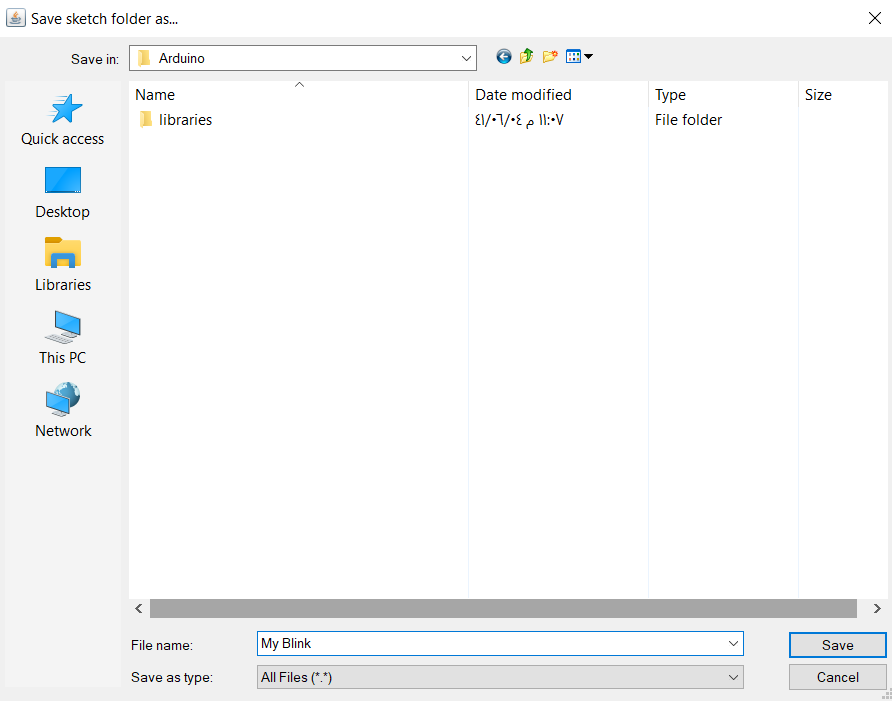
لقد قمت بحفظ نسختك، ذلك يعني انه يمكنك العثور على برنامجك من خلال قائمة:
File-> Sketchbook
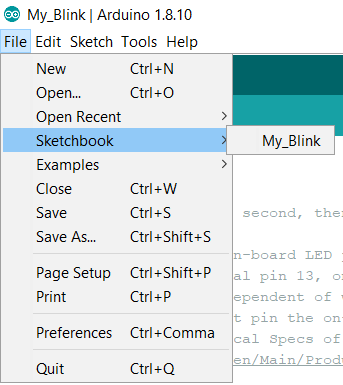
ستربط لوحتك بالكمبيوتر عبر سلك USB ثم تتأكد من صحة “Board Type” و “Serial Port” قد تحتاج إلى العودة لـ الدرس السابق.
انقر على زر Upload الزر الثاني من اليسار في لوحة الأدوات:
![]()
يعرض برنامج اردوينو (IDE) الاعدادت الجارية للوحة في أسفل النافذة.
إذا شاهدت لوحة الحالة فستلاحظ لوحة تقدم والعديد من الرسائل في الأول سيكتب لك Compiling Sketch …. هذا يعني أن كود الوميض في عملية التحويل إلى نسخة قابلة للتنفيذ على الاردوينو.
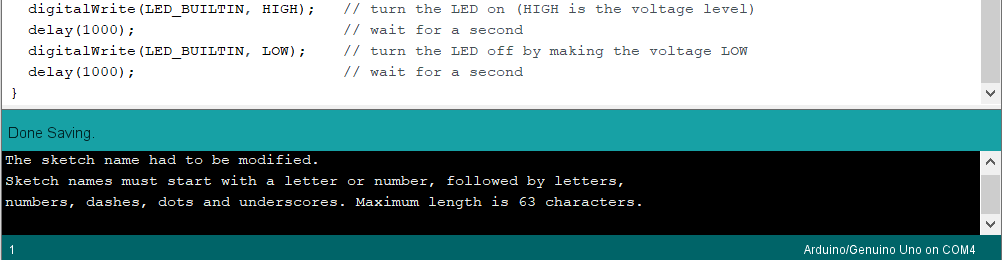
بعد ذلك ستتغير الحالة إلى “Uploading” أو تحميل في هذه المرحلة على الـLED الملحقه في الاردوينو أن تبدأ في الوميض.
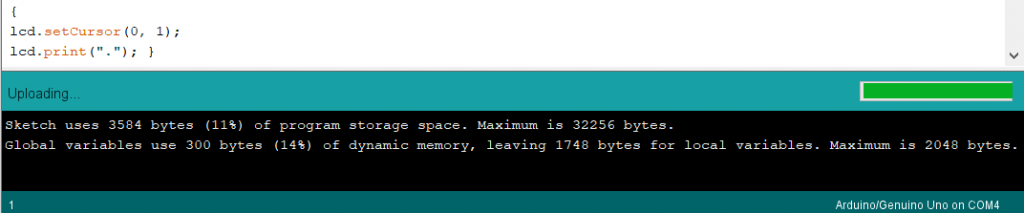
أخيرًا ستتحول الحاله إلى “Done” أي “انتهى”.
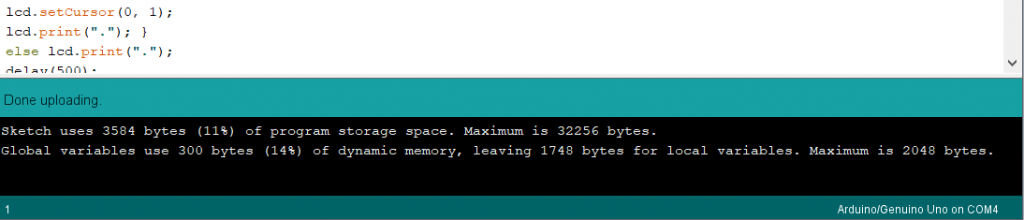
تخبرك الرسالة أن هذا البرنامج يستعمل 1,084 بيتس من ال-32,256 المتوفرة.
يمكن أن تواجهك الرسالة التالية:
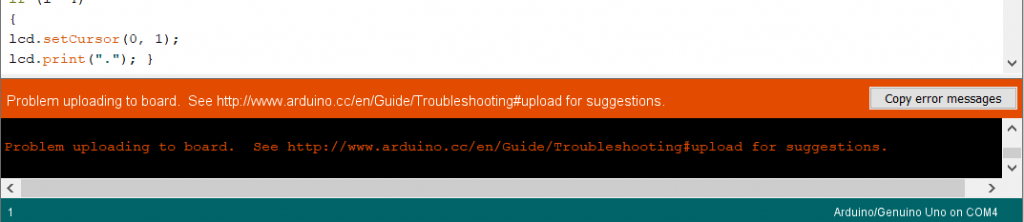
ذلك يعني أن لوحتك ليست مربوطة بجهاز الكمبيوتر أو نظام التشغيل ليس مثبت أو أن منفذ التواصل المتسلسل خاطئ.
إذا واجهتك هذه الرسالة، يمكنك العودة لدرس السابق وتتثبت من صحة تنصيب البرنامج.
عندما ينتهي التحميل، على لوحتك إعادة العمل والبدء في الوميض.
التالي هو برنامج الوميض:
int led = 13;
// the setup routine runs once when you press reset:
void setup() {
// initialize the digital pin as an output.
pinMode(led, OUTPUT);
}
// the loop routine runs over and over again forever:
void loop() {
digitalWrite(led, HIGH); // turn the LED on (HIGH is the voltage level)
delay(1000); // wait for a second
digitalWrite(led, LOW); // turn the LED off by making the voltage LOW
delay(1000); // wait for a second
}
ستلاحظ سريعًا أن أغلب هذا الكود “تعليقات”.
لا تؤثر التعليقات في سير البرنامج؛ فهي موجودة لتوفير شرح لطريقة سير البرنامج بلغة أسهل.
كل شيء بين /* و */ في بداية الكود هي مجموعة من التعليقات التي تشرح مضمون الكود.
هنالك أيضًا تعليقات عبارة عن سطر واحد فقط، تبدء بـ //
السطر الأول من كود الوميض هو:
int led = 13;
كما ذكر في التعليق، هذا يعطي اسم لمنفذ الاردوينو المربوط بالـ LED غالباً ما يكون هذا المنفذ رقم 13 وهو موجود في الأردوينو UNO الاردوينو
يليها الدالة Setup تعمل هذه الدالة عند الضغط على زر Reset كذلك تعمل عند تشغيل أو إعادة تشغيل اللوحة
void setup() {
// initialize the digital pin as an output.
pinMode(led, OUTPUT);
}
يتكون كل برنامج اردوينو من دالة Setup والتي تحتوي على سلسلة من التعليمات داخل{}
في هذه الحالة هنالك تعليمة واحدة، وهي كما تم شرحها في التعليق، يقوم الاردوينو بتخصيص المنفذ رقم 13 لعملية منفذات (إضاءة L LED).
يجب أن يتكون كل برنامج اردوينو من دالة “Loop” والتي تعمل مباشرة بعد دالة “Setup”
تقوم دالة “Loop” بتنفيذ وتكرار سلسلة التعليمات الموجودة بداخلها طالما أن جهاز الاردوينو يعمل
void loop() {
digitalWrite(led, HIGH); // turn the LED on (HIGH is the voltage level)
delay(1000); // wait for a second
digitalWrite(led, LOW); // turn the LED off by making the voltage LOW
delay(1000); // wait for a second
}
سوف تجعل الآن الـ(L LED) تومض بطريقة أسرع، كل ما عليك فعله هو التخفيض في قيمة الإنتظار”delay”
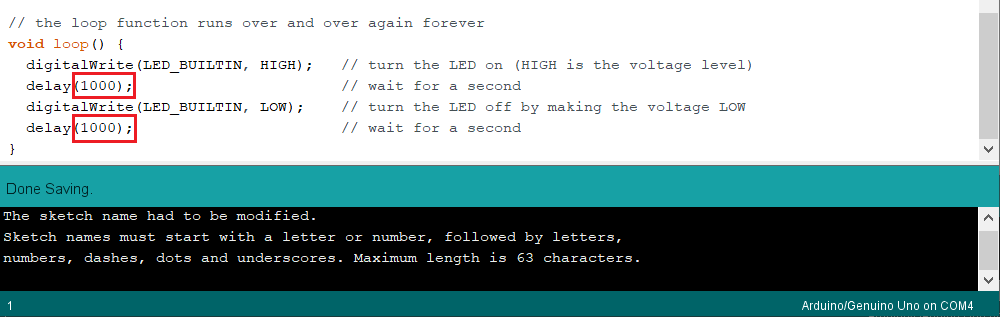
وحدة قيمة الإنتظار هي ملي ثانية، فإذا أردت أن تومض الـ(L LED) بضعف السرعة الحالية، كل ما عليك فعله هو تغيير 1000 إلى 500 هكذا فإن مدة الإنتظار ستجبر البرنامج على الوقوف لمدة نصف ثانية عوض عن ثانية كاملة.
حمل البرنامج مرة أخرى وسنلاحظ أن الـ (L LED) تومض بسرعة.
أنشطة أخرى
يمكنك تغيير قيمة الإنتظار إلى 100 ملي ثانية لتجعل الوميض أسرع بكثير.